Kann ich eine Minecraft PE Welt zu einem anderen Account exportieren?
Frage steht da ja und wenn ja wie
3 Antworten
Ja, das geht aber Nur auf dem Smartphone (Android, Amazon, IOS) und Windows 10 PC. Bei Xbox, Nintendo switch und PS4 ist das anders: Beispiel Xbox: die Konsole hat für Jeden Account immer 4 Gigabyte an Privatspeicher Frei. Darauf kannst du Filme, Musik, Bilder und sonst noch irgendein Quatsch auf die Konsole laden. Das gilt allerdings auch für die Ordner, die im Xbox System, - Versteckt natürlich, untergebracht sind, und bei Minecraft als Welten anerkannt werden. Meldest du dich jetzt mit ein Anderen Xbox Account an, hast du ein neuen 4GB Speicherslot. Der andere ist nur für den Ersten account vorgesehen. Das gleiche kennt man noch aus dem Legacy Minecraft, also aus den Alten Xbox 360, Xbox One*, PS3, PS4*, Nintendo WiiU, Nintendo Switch* und PSVita Editionen. Bei Bedrock ist allerdings das Problem: solltest du bei deiner One oder PS4 eine Leichte Zurücksetzung durchführen, (Konsole wird Zurückgesetzt, Spiele und eigentlich die Daten bleiben auf der Erhalten) wird dein Account Entfernt, was auch das Löschen des 4GB Spezialspeichers zur Folge hat. Also auch das Löschen der Bedrock Welten**.
* die Xbox One, PS4 und Nintendo Switch Konsolen vefügen über 2 Verschiedene Minecraft Hauptspiele. einmal die Legacy Edition, (als Titel Beispielsweise "Minecraft Xbox 360 Edition") und einmal die Bedrock Edition (als Titel da nur "Minecraft").
** Das leichte Zurücksetzen, bzw. Der Leichten Initialisierung der Konsolen Löscht Nur die Bedrock Welten, aber nicht die Welten der Legacy Editionen, sollte man Beide Minecraft Spiele auf der Konsole haben. Bei Legacy deswegen nicht, da sie wie normale Spiele auch ihre Welten als Gamesave Speichern, als bei Bedrock als Simoker Ordner wie auf Handy/Win10 PC
Als Quelle darauf gebe ich meine Erfahrung an, auch was das Zurücksetzen meiner One angeht. Eine äusserst Schmerzhafte erfahrung 😐

Nicht bei PS4/3 ich bin ps4/3 User: (wird dein Account Entfernt, was auch das Löschen des 4GB Spezialspeichers zur Folge hat. Also auch das Löschen der Bedrock Welten**)

Klar. Die Welt ist ja nicht speziell an diesenAccount gebunden. Du lädst dir einen Dateiexplorer runter, falls dein Handy nicht schon einen hat, findest den Speicherort von minecraft in den Ordnerstrukturen heraus, dann machst du darin den Speicherort für die Maps ausfindeig und kopierst die gewünschte map in einen anderen ordner auf deinem handy. Dann sollte die Welt eigentlich nicht verloren gehen und du kannst sie nach Accountwechsel wieder in den entsprechenden Ordner packen

Ja, klar

Eine Minecraft Bedrock Welt (damals ja noch MCPE welt genannt) besteht aus einem Ordner, mit darunterliegenden weiteren Ordnern und Etlichen Dateien. Wenn du Minecraft auf dein Handy als Speichereinstellung "Extern" eingestellt hast, öffne dann ein Dateimanager auf dein Smartphone und gehe dann auf: (Interner speicher/games/com.mojang/minecraftWorlds. In "/minecraftWorlds" wirst du zwar etliche weitere Ordner sehen, diese sind jedoch die "Welten" für Minecraft Bedrock.
Um nun eine Minecraft Welt in minecraft einzufügen gibt es nun 2 Varianten: einmal die Archivvariante, wo der Ordner der Minecraft Welt in einer .zip, .rar, oder einer .7z datei gespeichert sind, und es geben die sogenammten ".mcworld" dateien. Fangen wir mit den .mcworld dateien an: die tippst du einfach im Dateimanager an, sollte nichts passieren, halte sie gedrückt, und wähle im optionsfenster "Öffnen Mit" aus. Als Auswahl taucht meistens "Minecraft" als Ausführungsprogram auf. Wähle das Spiel aus, und Minecraft Startet. Bei Menü angekommen, beginnt das Spiel automatisch selbst die Welt aus der "mcworld"-datei im Spiel zu importieren. Und schon ist es Fertig.
wenn du die Welt als archivdatei heruntergeladen hast: öffne einfach die .Zip, .rar*, oder .7z* archive indem du auf sie drauftippst. Die dateien sind praktisch wie Ordner, die ein weiteres Dateipfad öffnen, so wird dann der Ordner gezeigt, der als Minecraft welt funktioniert. Sollte da allerdings als erstes ein ordner zu sehen sein, wo "games" zu sehen ist, schau nach, ob dann darunter ob ein "com.mojang" ordner ist. Wenn ja, dann öffne den, und dann den "minecraftworlds" ordner. Der ordner DARUNTER ist dann die Welt selbst. Die Kopierst du dann raus. Den Ordner nun kopiert, gehst du auf dein Internen Speicher zurück, und öffnest die Ordner im Pfad: games/com.mojang/minecraftworlds. Die bist du nun im "minecraftworls" ordner gelandet, kannst du dein Ordner, der in minecraft als Welt erkannt wird, einfügen kassen. Danach noch Minecraft starten, und beim Menü wird die Welt dann zu finden sein.
(.rar und .7z Dateien lassen sich nicht mit jeden Dateimanager öffnen. Manchmal sind Speizialprogramme notwendig. Als Beispiel gibt es die WinRar App.)
Hab festgestellt, dass du deine Frage anders Formuliert hattest... Egal, ignoriere etstmal den Kommentar. Kann ja für andere Nutzer wichtig sein 😅

Doch ich schon, abet als ich mir die Antworten Anderer und dann deine Kommentare durchgelesen habe bin ich etwas durcheinander geraten 😅 Tut mir leid...
Aber: Ja kannst du "Importieren", wenn im Spiel die Speichereinstellungen auf Extern eingestellt ist. (lässt sich nur dann einsehen und ändern wenn beim Menü wo man Welten auswählen kann die Welten NICHT angezeigt werden, also Gelöscht sind. Nur dann lässt sich diese Einstellung anzeigen und Ändern... - Ja, ist Dumm, was sich Mojang da hat einfallen lassen, aber... Naja. Das Gleiche Gilt auch für das Spiel auf Windows 10.
Und wie?